Как да тече по-стари програми под Windows 8
≡ Начало → → Windows 8 Как да тече по-стари програми в Windows 8

Това, разбира се, изолирани случаи, но най-вече за тези програми се предоставят в съвместимост. Те ви позволяват да стартирате програмата в режим на съвместимост и специален режим на един от предишните версии на Windows. Например, ако една програма е на компютъра изисква Windows XP SP3, и не "знае" за съществуването на нови версии на Windows, тя не може да започне, тъй като не виждам тази версия на Windows на компютъра. Можете да опитате да го стартирате в режим на съвместимост за Windows XP.
Също така, някои програми в Windows 8 правилни работят само като администратор. Тези програми включват в програмата на инсталационния съветник за конфигуриране на настройките на операционната система, някои мениджъри на файлове и други програми, които възпрепятстват системните файлове и регистъра на Windows.
Стартиране на програмата в режим на съвместимост
Настройки на режим за съвместимост са разположени в диалоговия прозорец Свойства на изпълнимия файл или пряк път на програмата бе фиксирана на работния плот на Windows. Плочка прозорците приложения, включени в менюто Start, няма да бъде позволено да отиде в диалогови свойства кутии програми, свързани. За да направите това, в менюто старт е предвиден команда за достъп до съхранението на изпълним файл папка, в която можете да намерите тази изпълним.
Помислете за прехода към диалоговия прозорец свойства на изпълнимия файл от различни среди, а след това да разгледа възможността за стартиране в режим на съвместимост.
За иконата на програмата (пряк път), намиращ се на работния плот, следвайте тези стъпки:
1. Щракнете с десния бутон пряк път към програмата, която се намира на вашия работен плот. Появява се менюто контекст.
2. В контекстното меню изберете Properties (намира се в долната част). Вие ще видите диалогов прозорец на прекия път имоти, или изпълним файл.
3. В диалоговия прозорец, щракнете върху раздела Съвместимост.
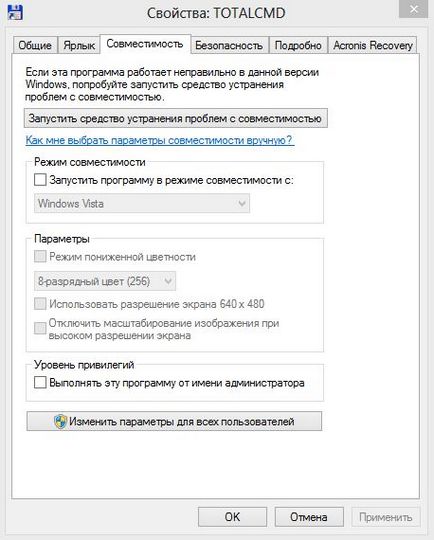
прозорци за кандидатстване плочки, намиращ се в менюто Start, изпълнете следните стъпки:
1. Отидете в менюто Start.
2. Щракнете с десния бутон върху приложението за плочки прозорец, който трябва да пуснете в режим на съвместимост. В долната част на екрана ще се покаже лентата с инструменти.
3. В прозореца на избор, щракнете върху Отвори местоположението на файла.
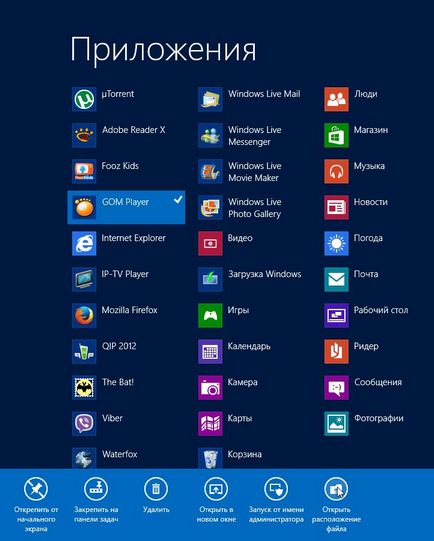
Средата на прозорци ще бъде пуснат на превозното средство, в който се отвори папката, изпълнимия файл съхранение на съответната програма и изпълнимия файл (или етикета) е осветена.
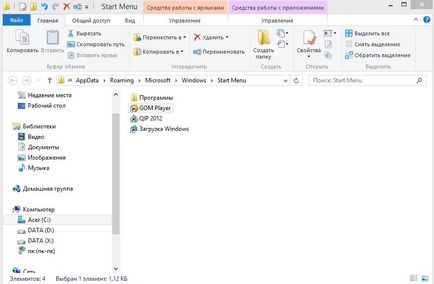
4. Щракнете с десния бутон на избрания файл. Появява се менюто контекст.
5. В контекстното меню, щракнете върху Свойства. диалоговия прозорец свойства A (пряк път).
6. В диалоговия прозорец, щракнете върху раздела Съвместимост.
Можете и ръчно да намери изпълним файл на програмата (или пряк път) в контекстното меню на Windows Explorer и изберете командата файлове свойства. За да отворите диалоговия прозорец Свойства. От Windows Explorer, можете да прочетете в тази статия.
Сега нека да погледнем в раздела Съвместимост на прозорец Свойства диалогови програма. Ако програмата се включи писти в по-ранна версия на Windows, но отказва да работи в Windows 8 (или да започнете, но е нестабилен), можете да се опитате да го инсталирате за режим на съвместимост с по-ранна версия на Windows. За да направите това, направете следното:
1. Поставете отметка в квадратчето Стартирай тази програма в режим на съвместимост.
2. В списъка падащото по-долу, изберете версията на Windows, в която работи програмата.
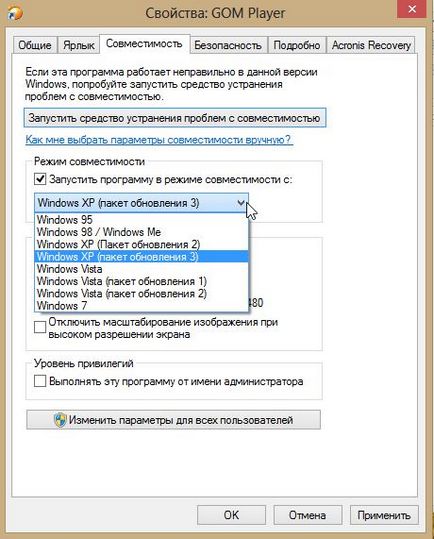
3. Натиснете бутона OK. В диалоговия прозорец ще се затвори свойства на програмата.
4. Опитайте се да стартирате програмата.
Трябва да се отбележи, че режимът на съвместимост не се вземат под внимание някои функции на предишната операционна система не се изпълняват или променени в Windows 8. Така че работи в режим на съвместимост, в някои случаи, не може да доведе до желания резултат. Ако програмата не се изпълнява в режим на съвместимост за по-стара версия на Windows, можете да опитате да изберете друга версия на Windows. Възможно е някои от програмите, че няма да бъде в състояние да работи в режим на съвместимост, независимо от избраната версия на Windows.
Когато квадратче на понижено режим цвят се активира намира под списъка падащото, където избрана желаната дълбочина цвят:
8-битов цвят, съдържа 256 цвята (2 8 градуса);
16-битов цвят, съдържащ 65,536 цвята (2 на степен 16).
Проверете за използване на 640x480 резолюция на екрана е проектиран да работи на програмата в тази резолюция. Това премахва проблема с показването на витрините и интерфейси програми, написани за използване на по-стари компютри, оборудвани с видеокарта и монитор, на които е увеличен резолюцията на 640 от 480 пиксела.
Също така, ако интерфейс работещ приложение показва на екрана не е правилна, можете да изключите функцията за увеличаване на екрана, изберете Изключване мащабирате изображението с висока разделителна способност на екрана.
Проверете кутия в нивото на група привилегия се използва за изпълнение на програмата като администратор. Стартирайте режим като администратор може да се наложи да се програма, пречи на системните файлове и регистъра. Например, Total Commander файлов мениджър ще се проведе в нормален режим. Но когато се опитате да напишете файл в един от системните директории или изтриете файл, програмата може да се появи съобщение на невъзможността да се изпълни поради липса на достъп (дори ако тя се изпълнява под администраторски акаунт). Така че програмата може да изпълнява пълноценно функциите си, ще трябва да го стартирате като администратор.
Всички настройки се правят в раздела Съвместимост. и ще работи под следния план тази програма, това е, че не е необходимо да се коригира настройките на съвместимост всеки път, когато искате да стартирате тази програма.
Ако искате да приложите настройките за съвместимост за началото на програмата в околната среда на всички регистрирани в сметката на Windows, щракнете върху настройките на бутона Промяна за всички потребители.
Сега мисля, че няма да имате проблеми, когато работи по-стари приложения. В момента имам всичко, докато се срещнем отново.
Не пропускайте!
- Персонализация на Windows 8

- Търсене за Windows 8

- областта за уведомяване на Windows

- Windows 8 Explorer

- Windows Desktop 8
